
PHP Editor Strawberry bringt Ihnen heute ein Tutorial zum Einstellen des Klingeltons für das iPhone 13. Als Flaggschiff der neuesten Generation von Apple verfügt das iPhone 13 über leistungsstarke Leistung und hochauflösende Kamerafunktionen sowie viele personalisierte Einstellungen, die angepasst werden können. Unter anderem ist die Einstellung des Klingeltons für eingehende Anrufe für Benutzer sehr wichtig, da sie den persönlichen Stil und die Vorlieben widerspiegeln kann. In diesem Artikel stellen wir Ihnen im Detail vor, wie Sie Klingeltöne für eingehende Anrufe auf dem iPhone 13 einstellen, um Ihr Telefon persönlicher und einzigartiger zu gestalten. Egal, ob Sie klare Klingeltöne oder süße Musik mögen, ich glaube, dieser Artikel wird Ihnen auf jeden Fall helfen!
Wir wissen, dass Apples iOS-System relativ geschlossen ist und sich in vielen Funktionseinstellungen stark von Android unterscheidet.
Um das Benutzererlebnis zu verbessern und mehr Benutzern die Verwendung des standardmäßigen Telegram-Sounds zu ermöglichen, müssen Sie den Klingelton anpassen, die Bedienungsmethode ist jedoch nicht bekannt.
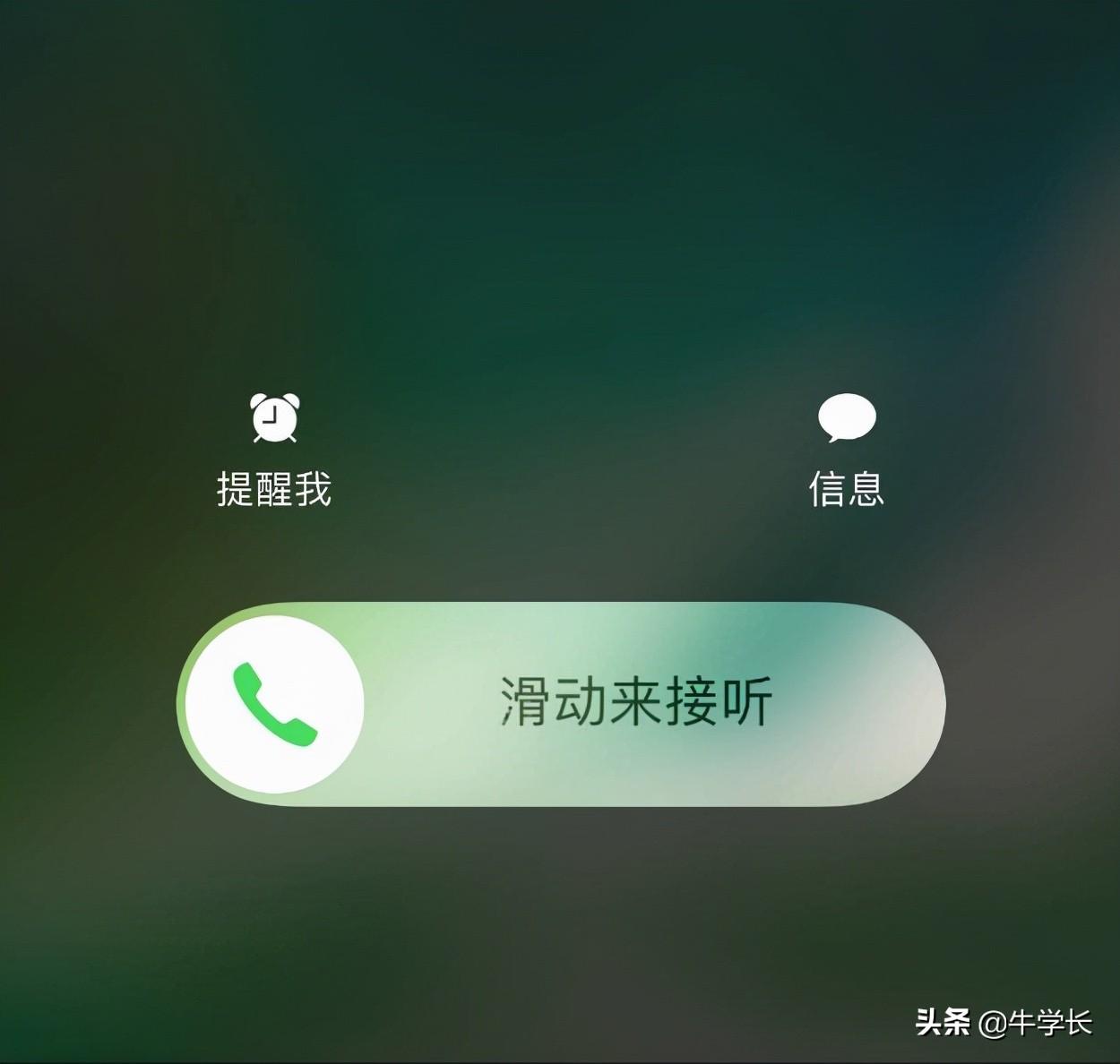
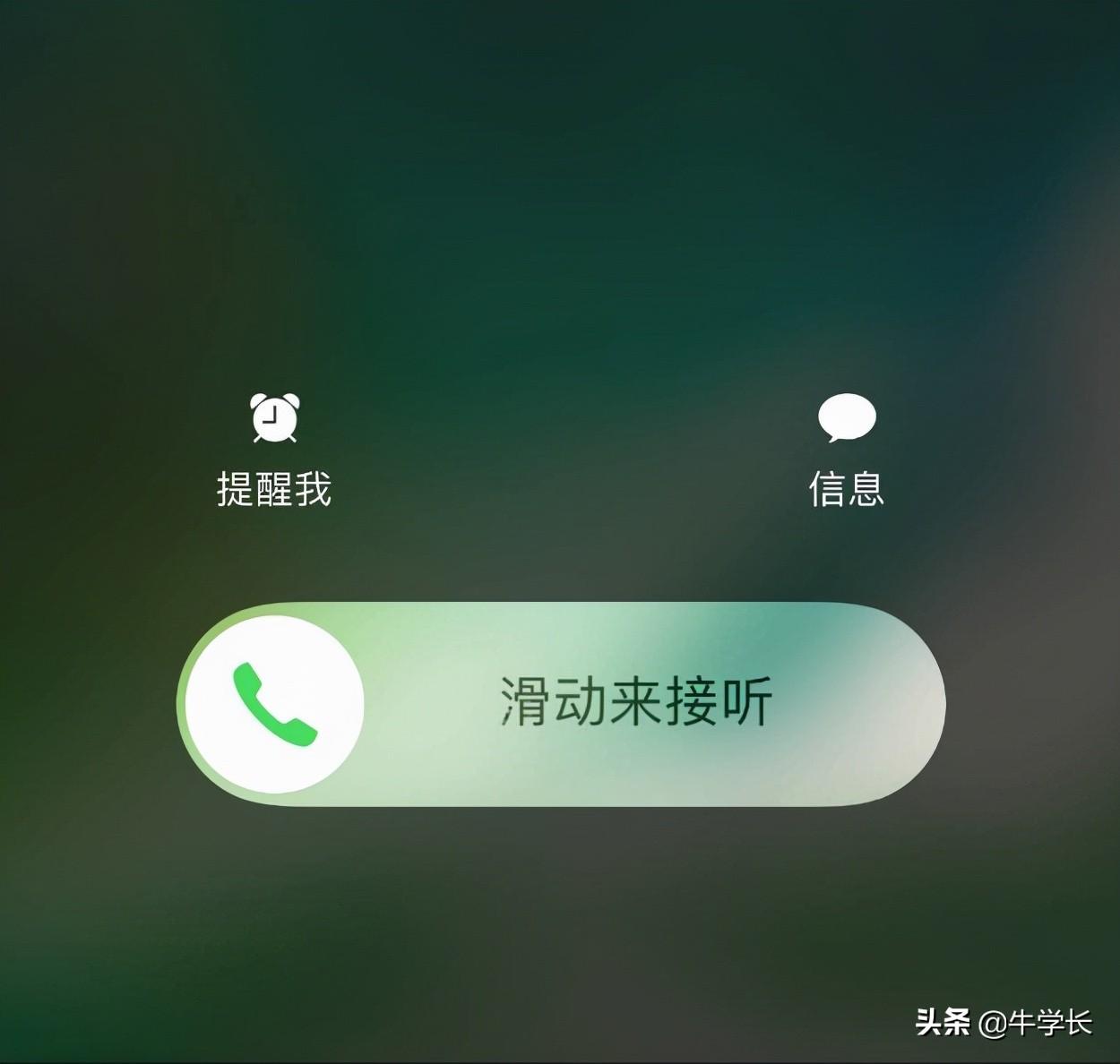
Kürzlich fragten Benutzer, die neu gekaufte Modelle der iPhone13-Serie gekauft haben, nach der detaillierten Vorgehensweise beim Anpassen von Klingeltönen für das iPhone13.
Lassen Sie es uns heute im Detail demonstrieren. Wenn Sie ein Fan sind, beeilen Sie sich und speichern Sie es!
Die heute eingeführte Methode basiert nicht auf iTunes-Vorgängen, sie wird direkt auf dem iPhone 13-Mobiltelefon ausgeführt und der neue Klingelton wird in weniger als 1 Minute erfolgreich geändert. 13 App".
Verstehen Sie zunächst die beiden Einschränkungen von Apple für benutzerdefinierte Klingeltoneinstellungen:

 1. Die Dauer des benutzerdefinierten Klingeltons sollte 30 Sekunden nicht überschreiten und muss im .m4r-Format vorliegen;
1. Die Dauer des benutzerdefinierten Klingeltons sollte 30 Sekunden nicht überschreiten und muss im .m4r-Format vorliegen;
2. Benutzerdefinierte Klingeltöne müssen in die integrierte Klingeltonbibliothek des iPhones importiert werden, bevor sie verwendet werden können Das Anpassen von iPhone-Klingeltönen erfolgt wie folgt:
Schritt 1: Laden Sie die beiden Apps „Kugou Ringtones“ und „GarageBand“ im App Store herunter und installieren Sie sie. Natürlich können Sie auch andere „Klingelton“-Apps entsprechend Ihren Anforderungen herunterladen braucht
Schritt 2: Öffnen Sie die Kugou-Klingeltöne-App, wählen Sie einen Musikklingelton aus, der Ihnen gefällt, klicken Sie auf „Klingelton festlegen“ und dann im Popup-Optionsfeld auf „GarageBand“. , es wird in der Bibliothek sein. Öffnen Sie diesen Klingelton in Band
Schritt 3: Suchen Sie den heruntergeladenen Klingelton in der GarageBand-App und klicken Sie dann auf den Kreis mit den drei Punkten oben Klicken Sie in der rechten Ecke der Seite auf „Auswählen“, überprüfen Sie dann den Klingelton und klicken Sie dann unten links auf die Schaltfläche „Teilen“. ", und der Benutzer wird darauf hingewiesen, dass der Klingelton des Apple-Telefons 30 Sekunden benötigt. Innerhalb des Zeitlimits können Sie ihn selbst zuschneiden oder ihn standardmäßig als die ersten 30 Sekunden des Klingeltons festlegen.
Klicken Sie auf „Weiter“, Sie Sie können auch den Namen des Klingeltons anpassen und dann oben rechts auf Klingelton exportieren klicken, um mit dem nächsten Schritt fortzufahren
Schritt 4: In der Meldung, dass der Klingelton erfolgreich exportiert wurde, können wir auf „Ton verwenden als…“ klicken, um ihn schnell als „Standard-Telefonklingelton“ festzulegen.
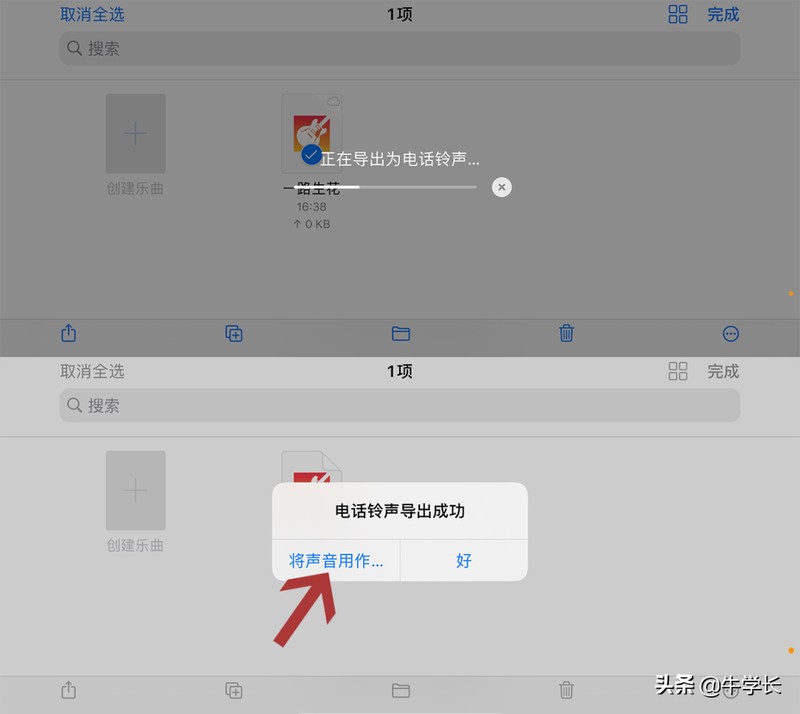
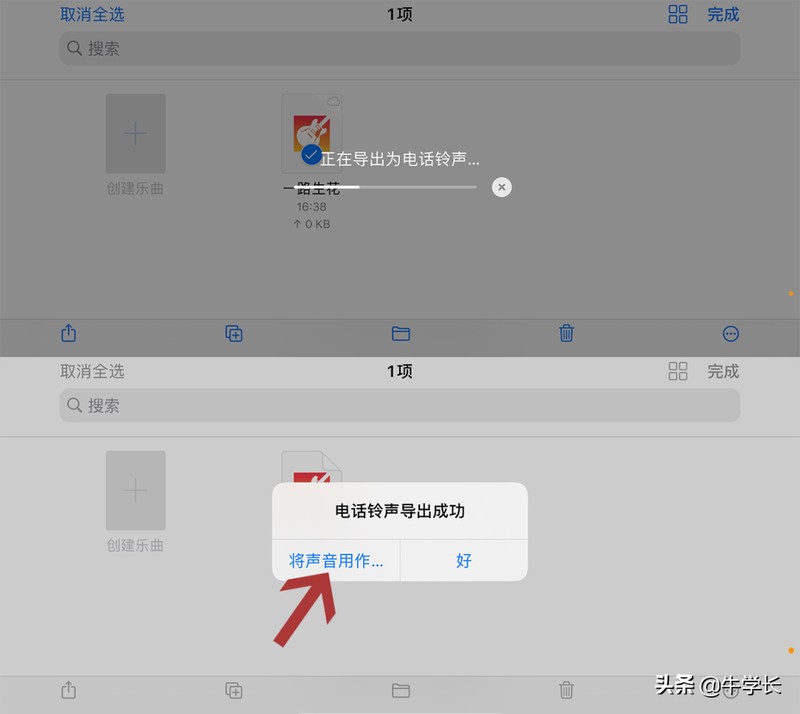
Schritt 5: Wenn Sie die Schnelleinstellung des Klingeltons im Eingabeaufforderungsfeld für den erfolgreichen Klingeltonexport verpasst haben, klicken Sie einfach auf [Einstellungen] – [Töne und Berührung] – [Telefon] Ring】.
In den Klingeltoneinstellungen können Sie alle benutzerdefinierten Klingeltöne finden, die erfolgreich über GarageBand exportiert wurden, und dann Einstellungen auswählen.
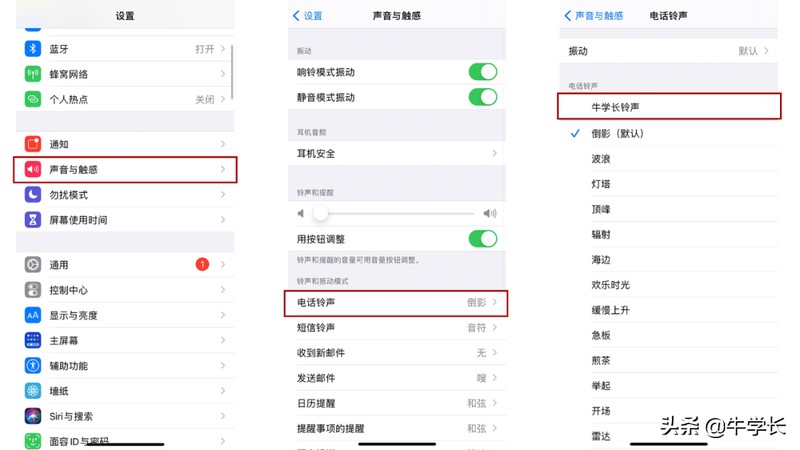
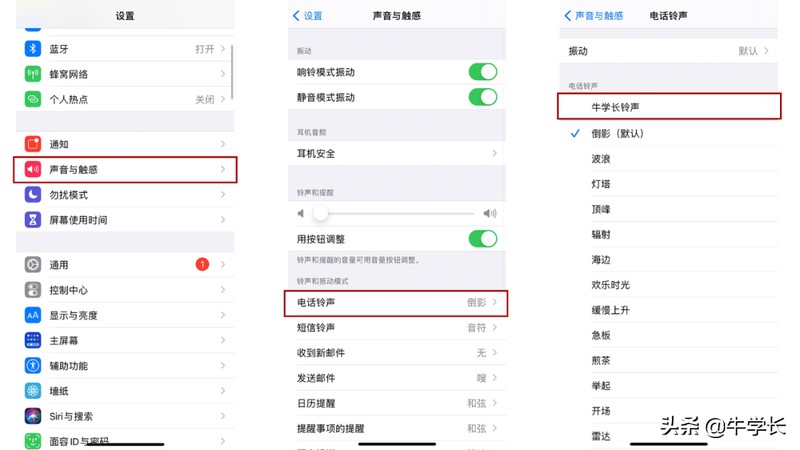
Okay, ich hoffe, es kann Ihnen bis zu einem gewissen Grad helfen Klingelton für iPhone 13. „Anhang: So stellen Sie den Klingelton für iPhone 13 ein“ Wenn der Text gut ist, vergessen Sie nicht, ihm einen Daumen nach oben zu geben!
Das obige ist der detaillierte Inhalt vonSo stellen Sie den Klingelton für eingehende Anrufe auf dem iPhone 13 ein. Anbei: Anleitung zum Einstellen des Klingeltons für eingehende Anrufe auf dem iPhone 13. Für weitere Informationen folgen Sie bitte anderen verwandten Artikeln auf der PHP chinesischen Website!
 So lösen Sie das Problem, dass WLAN keine gültige IP-Konfiguration hat
So lösen Sie das Problem, dass WLAN keine gültige IP-Konfiguration hat
 Cloud-Computing-Technologie
Cloud-Computing-Technologie
 Java ruft Webservice auf
Java ruft Webservice auf
 So lösen Sie verstümmelte Filezilla-Zeichen
So lösen Sie verstümmelte Filezilla-Zeichen
 Die zehn besten Börsen für digitale Währungen
Die zehn besten Börsen für digitale Währungen
 So verwenden Sie die Diktatfunktion in Python
So verwenden Sie die Diktatfunktion in Python
 Auf welche Tasten beziehen sich Pfeile in Computern?
Auf welche Tasten beziehen sich Pfeile in Computern?
 Was ist ein Festplattenkontingent?
Was ist ein Festplattenkontingent?




